
■ Aplicación de correo electrónico
Importante: Extreme la precaución al abrir mensajes. Los mensajes de
correo electrónico pueden contener software dañino o dañar el
dispositivo o el PC.
La aplicación de correo electrónico utiliza EGPRS, GPRS o CSD (servicio
de red) para que usted pueda acceder a su cuenta de correo electrónico
desde el teléfono cuando no se encuentre en casa ni en la oficina. Esta
aplicación de correo electrónico es distinta de la función de correo
electrónico SMS. Para utilizar la función de correo electrónico del
teléfono, necesita un sistema de correo electrónico compatible.
Este teléfono permite escribir, enviar y leer mensajes de correo
electrónico. También puede guardar y borrar los mensajes de correo
electrónico en un ordenador compatible. El teléfono admite servidores
de correo electrónico POP3 e IMAP4. Antes de poder enviar y recuperar
mensajes de correo electrónico, deberá hacer lo siguiente:
• Conseguir una nueva cuenta de correo electrónico o utilizar la
cuenta actual. Para obtener información sobre la disponibilidad de su
cuenta de correo electrónico, póngase en contacto con su proveedor
de servicios de correo electrónico.
• Para conocer los ajustes necesarios para el correo electrónico,
póngase en contacto con el proveedor de servicios de correo
electrónico. Puede recibir los ajustes de configuración del correo
electrónico en un mensaje de configuración. Véase Servicio de
ajustes de configuración en la pág. 12. También puede introducir los
ajustes manualmente. Véase Configuración en la pág. 83.
Para activar los ajustes del correo electrónico, seleccione
Menú
>
Mensajes
>
Ajustes de mensajes
>
Mensajes correo
. Véase Correo
en la pág. 54.
Esta aplicación no admite los sonidos del teclado.
Escribir y enviar
1. Seleccione
Menú
>
Mensajes
>
Correo
>
Crear correo
.
2. Introduzca la dirección de correo electrónico del destinatario y
seleccione
Aceptar
.
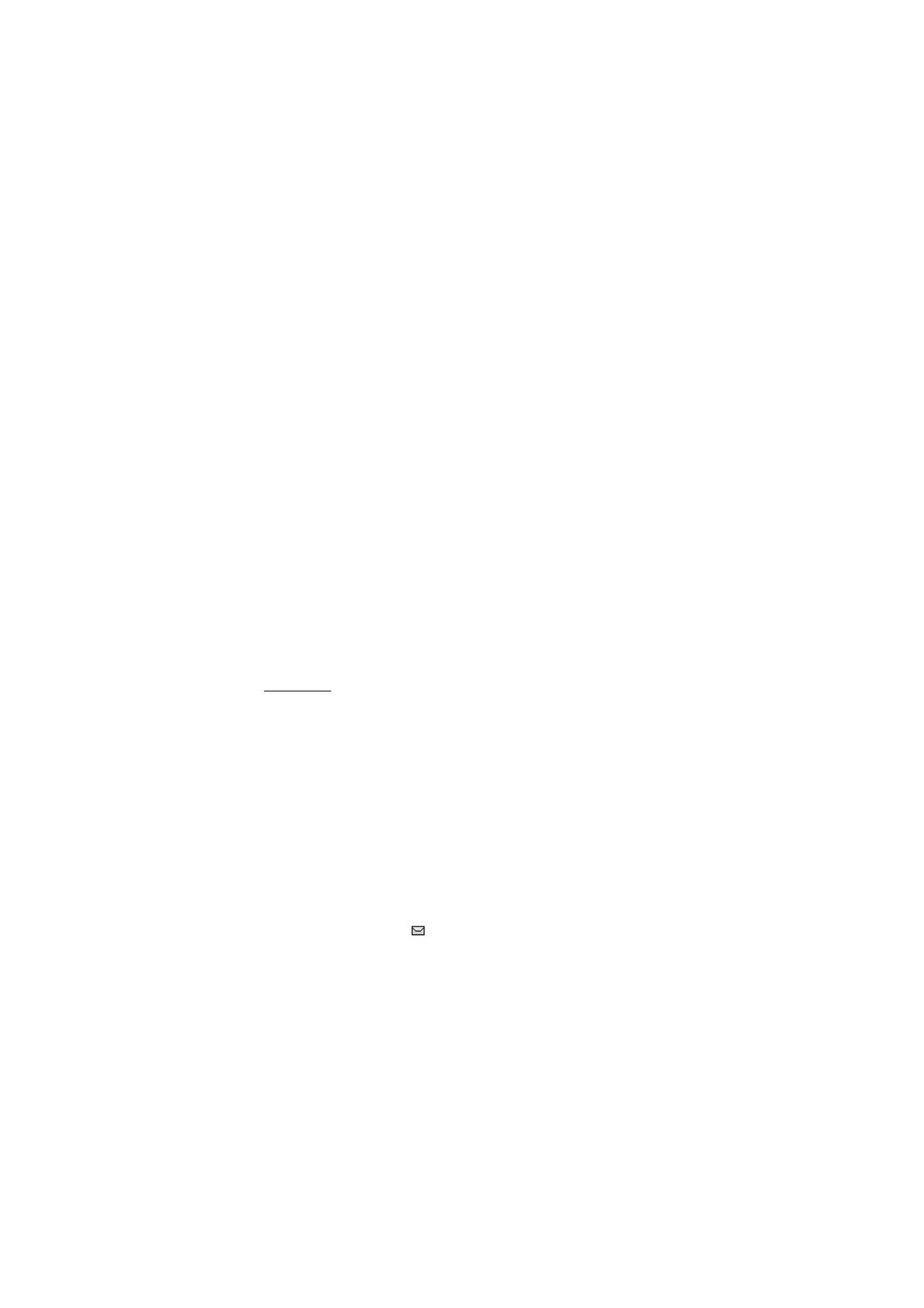
M e n s a j e s
48
3. Escriba el asunto del mensaje de correo electrónico y seleccione
Aceptar
.
4. Escriba el mensaje de correo electrónico. Véase Introducción de texto
en la pág. 33.
Para adjuntar un archivo al mensaje de correo electrónico, seleccione
Opcs.
>
Adjuntar
y un archivo de la
Galería
.
5. Para enviar el mensaje de correo electrónico inmediatamente,
seleccione
Enviar
>
Enviar ahora
.
Para guardar el mensaje de correo electrónico en la carpeta
Buzón de
salida
y enviarlo en otro momento, seleccione
Enviar
>
Enviar más
tarde
.
Para editar o continuar escribiendo el mensaje de correo electrónico
más tarde, seleccione
Opcs.
>
Guardar borrador
. El mensaje de
correo electrónico se guardará en
Otras carpetas
>
Borradores
.
Para enviar el mensaje de correo electrónico más tarde, seleccione
Menú
>
Mensajes
>
Correo
>
Opcs.
>
Enviar ahora
o
Recuperar/
enviar
.
Descargar
1. Para descargar mensajes de correo electrónico enviados a su cuenta
de correo electrónico, seleccione
Menú
>
Mensajes
>
Correo
>
Recuperar
.
2. Para descargar mensajes de correo electrónico nuevos y enviar
mensajes guardados en la carpeta
Buzón de salida
, seleccione
Opcs.
>
Recuperar/enviar
.
3. Para descargar primero los encabezamientos de los mensajes de
correo electrónico nuevos que le han enviado a su cuenta de correo
electrónico, seleccione
Opcs.
>
Consultar nuevos
.
4. Para descargar los mensajes de correo electrónico que desee,
márquelos y seleccione
Opcs.
>
Recuperar
.
5. Seleccione el mensaje nuevo en el
Buzón entrada
. Para verlo más
tarde, seleccione
Atrás
.
indica que hay un mensaje por leer.
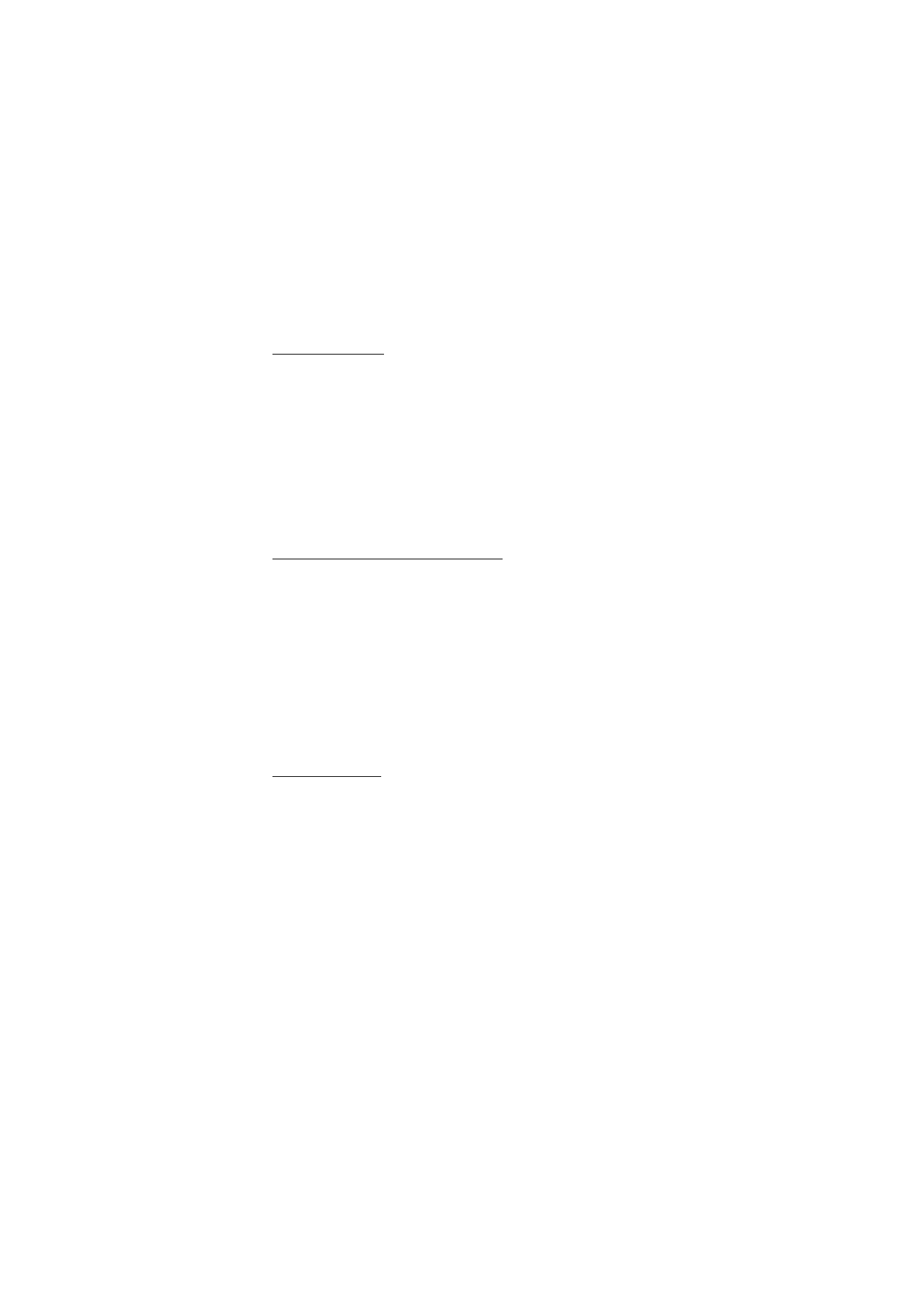
M e n s a j e s
49
Leer y responder
1. Seleccione
Menú
>
Mensajes
>
Correo
>
Buzón entrada
>
Opcs.
para ver las opciones disponibles.
2. Para responder a un mensaje de correo electrónico, seleccione
Respond.
>
Texto original
o
Pantalla vacía
. Para responder a varios
mensajes de correo electrónico, seleccione
Opcs.
>
Respond. a
todos
.
3. Confirme o edite la dirección de correo electrónico y el asunto; luego,
escriba la respuesta. Para enviar el mensaje, seleccione
Enviar
>
Enviar ahora
.
Buzón de entrada y otras carpetas
El teléfono guarda los mensajes de correo electrónico que usted ha
descargado de su cuenta de correo electrónico en la carpeta
Buzón
entrada
. En
Otras carpetas
encontrará las siguientes carpetas:
Borradores
para guardar mensajes de correo electrónico incompletos,
Archivo
para organizar y guardar los mensajes de correo electrónico,
Buzón de salida
para guardar los mensajes de correo electrónico que no
se han enviado y
Enviados
para guardar los mensajes de correo
electrónico que se han enviado.
Para gestionar estas carpetas y los mensajes de correo electrónico que
contienen, seleccione
Opcs.
>
Gest. carpetas
.
Borrar mensajes
1. Seleccione
Menú
>
Mensajes
>
Correo
>
Opcs.
>
Gest. carpetas
y la
carpeta que desee.
2. Marque los mensajes que quiera borrar y seleccione
Opcs.
>
Eliminar
.
Al borrar un mensaje de correo electrónico del teléfono, no se borra del
servidor de correo electrónico. Si desea configurar el teléfono para que
borre los mensajes de correo electrónico también del servidor de correo
electrónico, seleccione
Menú
>
Mensajes
>
Correo
>
Opcs.
>
Otras
opciones
>
Dejar copia:
>
Elim. mens. recup.
.
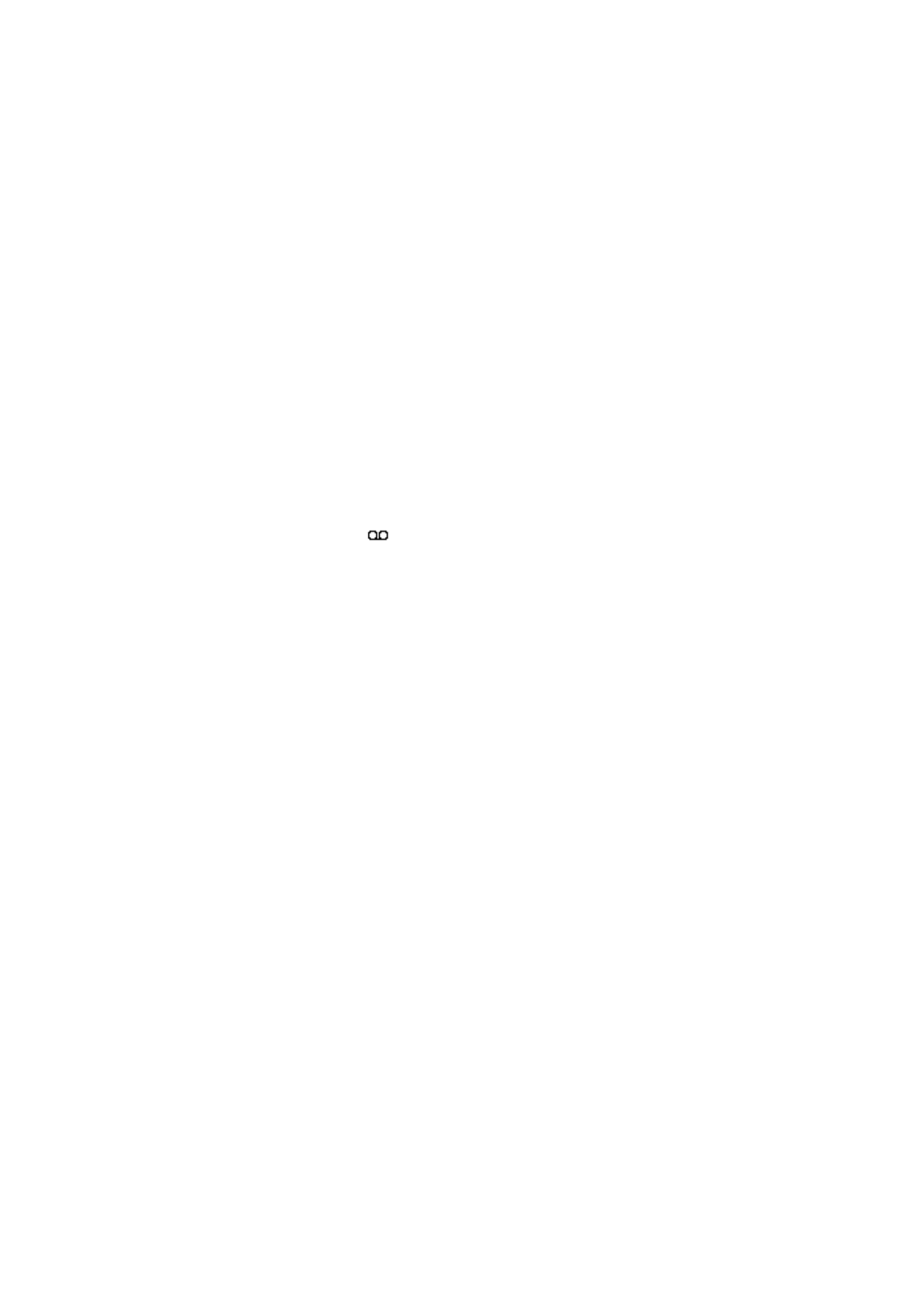
M e n s a j e s
50